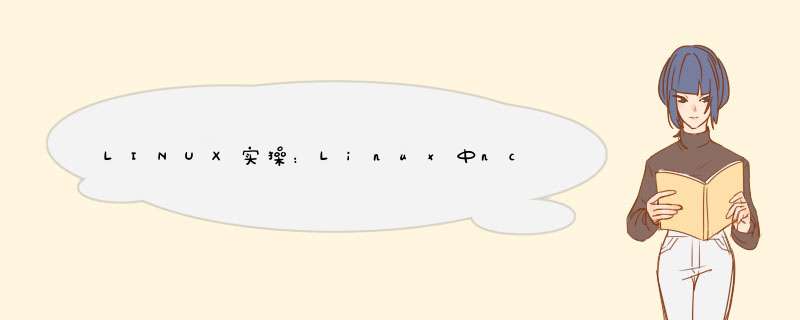
《liNUX实 *** :linux中nc命令示例详解》要点:
本文介绍了liNUX实 *** :linux中nc命令示例详解,希望对您有用。如果有疑问,可以联系我们。
linux中nc命令是一个功能强年夜的网络工具,全称是netcat.
语法:
nc [-hlnruz][-g<网关...>][-G<指向器数目>][-i<延迟秒数>][-o<输出文件>][-p<通信端口>][-s<来源位址>][-v...][-w<超时秒数>][主机名称][通信端口...]
参数说明:
1234567891011121314 -g<网关> 设置路由器跃程通信网关,最丢哦可设置8个.
-G<指向器数目> 设置来源路由指向器,其数值为4的倍数.
-h 在线赞助.
-i<延迟秒数> 设置时间间隔,以便传送信息及扫描通信端口.
-l 使用监听模式,管控传入的资料.
-n 直接使用IP地址,而不通过域名服务器.
-o<输出文件> 指定文件名称,把往来传输的数据以16进制字码倾倒成该文件保存.
-p<通信端口> 设置本地主机使用的通信端口.
-r 乱数指定本地与远端主机的通信端口.
-s<来源位址> 设置本地主机送出数据包的IP地址.
-u 使用UDP传输协议.
-v 显示指令执行过程.
-w<超时秒数> 设置等待连线的时间.
-z 使用0输入/输出模式,只在扫描通信端口时使用.
几个简单实例:
1.扫描指定的端口
[root@Oracle ~]# nc -v -w 5 -z 192.168.233.129 8003
Connection to 192.168.233.129 8003 port [tcp/mcreport] succeeded!
2.扫描指定的端口规模
[root@oracle ~]# nc -v -w 5 -z 192.168.233.129 8000-8005
nc: connect to 192.168.233.129 port 8000 (tcp) Failed: Connection refused
Connection to 192.168.233.129 8001 port [tcp/vcom-tunnel] succeeded!
Connection to 192.168.233.129 8002 port [tcp/teradataordbms] succeeded!
Connection to 192.168.233.129 8003 port [tcp/mcreport] succeeded!
nc: connect to 192.168.233.129 port 8004 (tcp) Failed: Connection refused
nc: connect to 192.168.233.129 port 8005 (tcp) Failed: Connection refused
3.长途拷贝
在接收端192.168.233.128上打开1234端口:
nc -l 1234 >test.txt
在发送端执行:
nc 192.168.233.128 1234 <test.txt
注意:先运行接收端,指定一个端口为1234,文件为test.txt,再执行发送端,并且发送端必需存在同名的文件test.txt
4.远程传输目录
从server1(192.168.16.233)拷贝test目录内容到server2(192.168.48.47)上.需要先在server2上,用nc激活监听,
server2上运行:
# nc -l 1234 | tar xzv-
server1上运行:
[root@oracle ~]# tar zcv- test | nc 192.168.233.128 1234
5.简单聊天对象
在192.168.233.128上:
nc -l 1234
在192.168.233.129上:
nc 192.168.233.128 1234
本文永远更新链接地址:
内存溢出PHP培训学院每天发布《liNUX实 *** :linux中nc命令示例详解》等实战技能,PHP、MysqL、liNUX、APP、Js,CSS全面培养人才。
总结以上是内存溢出为你收集整理的LINUX实 *** :Linux中nc命令示例详解全部内容,希望文章能够帮你解决LINUX实 *** :Linux中nc命令示例详解所遇到的程序开发问题。
如果觉得内存溢出网站内容还不错,欢迎将内存溢出网站推荐给程序员好友。
欢迎分享,转载请注明来源:内存溢出

 微信扫一扫
微信扫一扫
 支付宝扫一扫
支付宝扫一扫
评论列表(0条)